Vous avez un serveur WDS et vous ne pouvez pas ajouter les derniers systèmes Windows à cause du nouveau format du fichier « .esd ». Dans cet article, découvrez comment convertir ce fichier « .esd » en « .wim » pour intégrer votre système à WDS.
Avant de pouvoir convertir votre fichier en « .wim », commencez par monter le disque sur votre serveur ou récupérer l’ISO de Windows.
Sur chaque ISO de Windows vous avez le choix du type de système, par exemple « Famille », « Education »… Il va falloir récupérer l’index du système que vous souhaitez ajouter à votre « .wim ». Pour ce faire, utilisez la commande suivante où vous devez modifier la partie en rouge pour pointer vers votre fichier ISO ou lecteur CD/DVD :
dism /Get-WimInfo /WimFile:D:\sources\install.esd
Une fois la commande exécuté, vous devriez voir les différentes versions que propose votre ISO avec les index qui leurs sont liés :
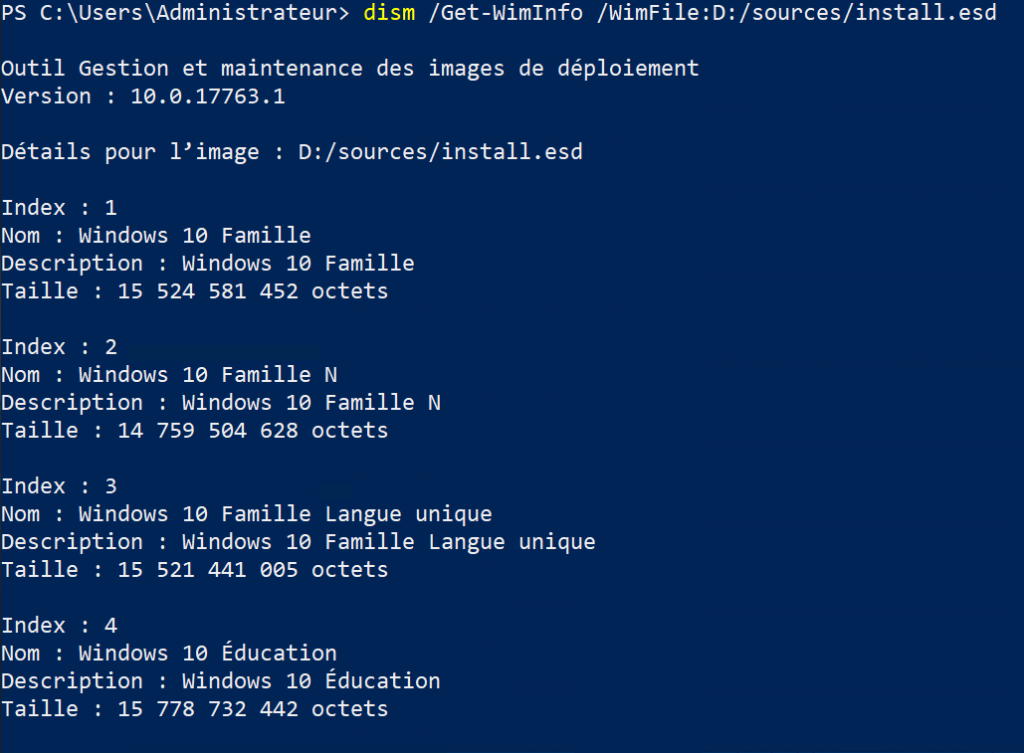
Pour créer ou ajouter des systèmes d’exploitation dans votre fichier « install.wim », il vous faudra utiliser la commande suivante. Vous pouvez ajouter un système à la fois :
dism /export-image /SourceImageFile:D:\sources\install.esd /SourceIndex:8 /DestinationImageFile:C:\install.wim /Compress:max /CheckIntegrity
Une fois la commande passé, votre système va exporter l’image au sein de votre fichier :

Vous pouvez maintenant intégrer les derniers Windows dans votre serveur WDS 😉
N’hésitez pas à partager l’article et le site pour nous soutenir !
